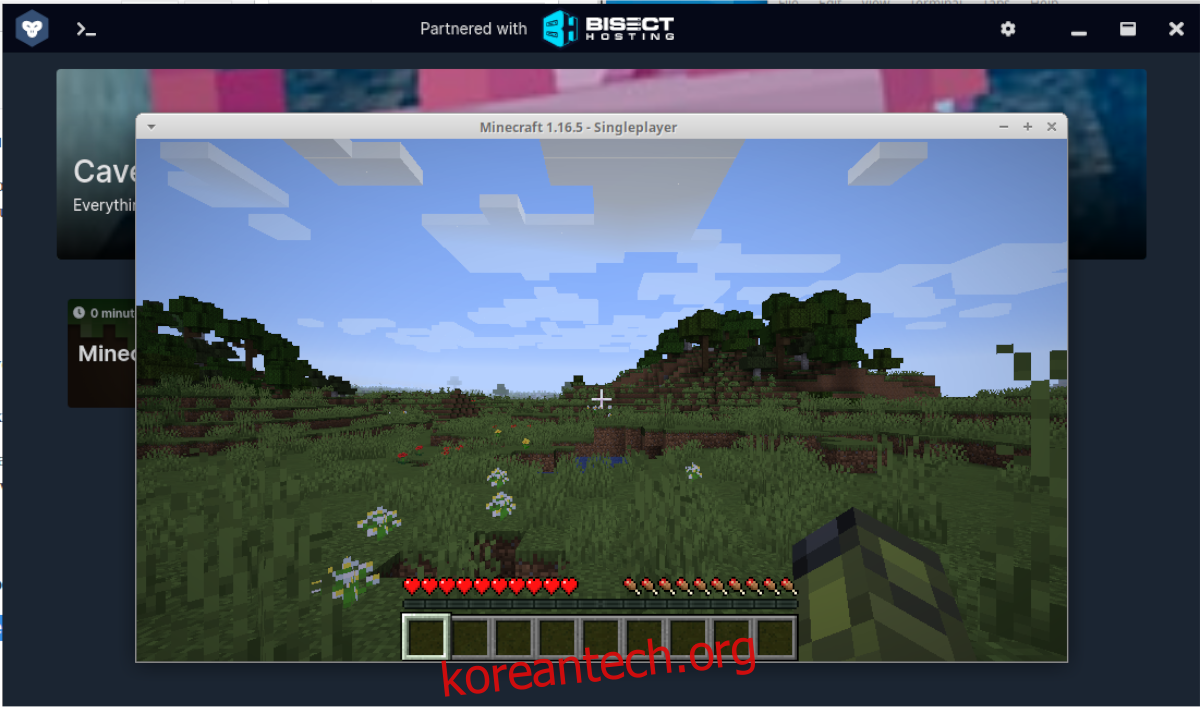공식 자바 마인크래프트 런처는 리눅스를 지원하지만, 사용자 경험이 만족스럽지 않을 수 있습니다. 리눅스 PC에서 더 향상된 런처를 원한다면 GDLauncher를 고려해 보세요. GDLauncher는 리눅스 환경에서 원활하게 작동하는 세련된 대체 마인크래프트 런처입니다. 다음은 GDLauncher를 설치하고 사용하는 방법입니다.
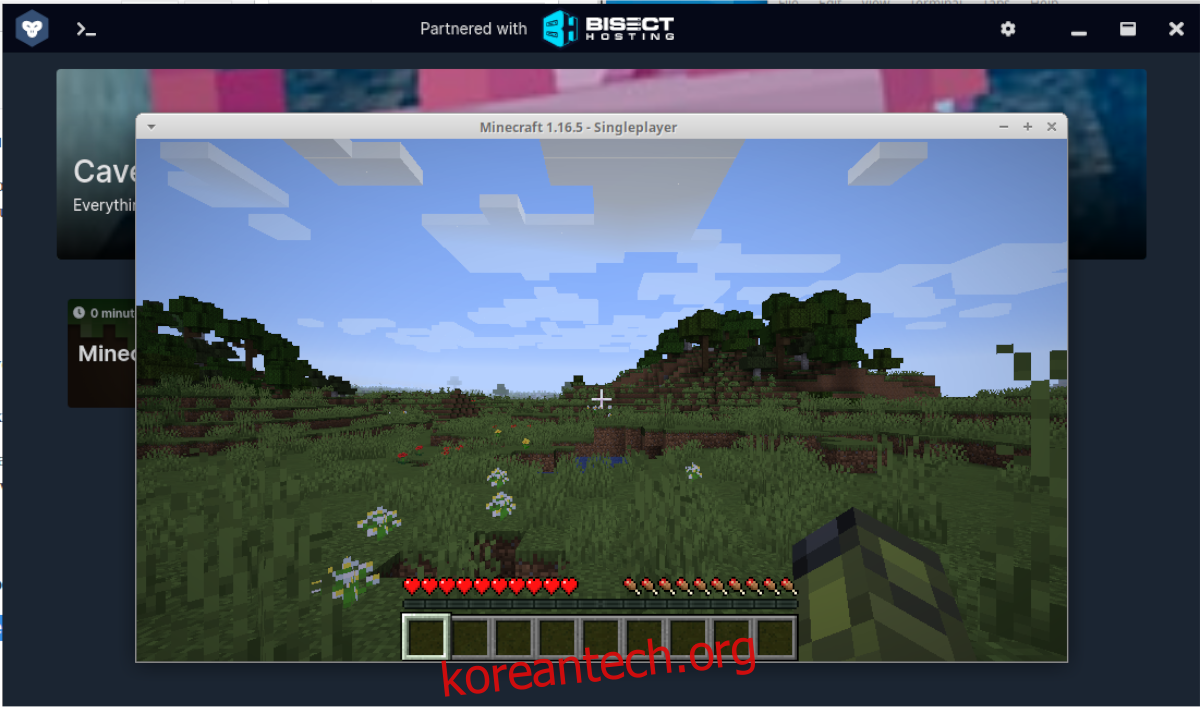
리눅스에 GDLauncher 설치하기
GDLauncher는 리눅스에 대한 훌륭한 지원을 제공하며, Flatpak 범용 패키지 형식과 AppImage(또 다른 리눅스용 범용 앱 형식)를 통해 거의 모든 리눅스 운영체제에서 구동됩니다. 또한, GDLauncher는 Arch Linux 사용자들이 간편하게 설치할 수 있도록 AUR에도 등록되어 있습니다.
이 가이드에서는 리눅스 시스템에서 GDLauncher를 설치하고 실행하여 마인크래프트를 플레이하는 세 가지 방법을 살펴보겠습니다. 설치를 시작하려면, 키보드에서 Ctrl + Alt + T를 누르거나 응용 프로그램 메뉴에서 “터미널”을 검색하여 터미널 창을 여세요. 그 후 아래 안내를 따르시면 됩니다.
Flatpak 설치 방법
리눅스에서 GDLauncher를 사용하는 가장 효과적인 방법 중 하나는 Flathub 앱 스토어를 Flatpak으로 활용하는 것입니다. Flatpak은 대부분의 리눅스 운영체제에서 작동하며 업데이트를 제공하여 GDLauncher를 항상 최신 상태로 유지할 수 있게 해줍니다.
Flatpak을 통해 GDLauncher를 설치하려면 먼저 Flatpak 런타임을 설치해야 합니다. 리눅스 PC에 “flatpak” 패키지를 설치하여 런타임을 설정할 수 있습니다. 만약 런타임 설정에 문제가 있다면, 이 주제에 대한 별도의 안내를 참고하시기 바랍니다.
컴퓨터에 Flatpak 런타임 설정을 완료한 후에는 Flathub 앱 스토어 URL을 가져와 시스템에 추가해야 합니다. 아래의 flatpak remote-add 명령을 실행하여 이 작업을 수행할 수 있습니다.
flatpak remote-add --if-not-exists flathub https://flathub.org/repo/flathub.flatpakrepo
Flathub 앱 스토어가 설정되었다면, 이제 GDLauncher 애플리케이션을 설치할 수 있습니다. 아래의 flatpak 설치 명령을 사용하여 시스템에 설치하세요.
sudo flatpak install flathub io.gdevs.GDLauncher
아치 리눅스 설치 방법
GDLauncher 애플리케이션은 AUR에 사용자 정의 패키지 형태로 등록되어 있어 Arch Linux 사용자가 편리하게 이용할 수 있습니다. 설치를 시작하려면 pacman 명령을 사용하여 “base-devel” 및 “git” 패키지를 먼저 설치해야 합니다.
sudo pacman -S git base-devel
두 패키지 모두 설치가 완료되었다면, 아래 명령들을 순서대로 입력하여 Trizen AUR 도우미 응용 프로그램을 설치합니다. 이 도구를 사용하면 Arch Linux에 GDLauncher를 더욱 빠르고 간단하게 설치할 수 있습니다.
git clone https://aur.archlinux.org/trizen.git cd trizen makepkg -sri
Trizen이 실행되면 trizen -S 명령을 사용하여 GDLauncher 앱을 설치합니다.
trizen -S gdlauncher-bin
AppImage 설치 방법
GDLauncher는 웹사이트에서 AppImage 형태로도 제공됩니다. AppImage는 Windows의 “EXE” 파일과 유사하게 리눅스에서 실행 가능한 파일입니다. 앱을 실행하려면 아래의 wget 다운로드 명령을 사용하여 최신 버전을 다운로드하세요.
wget https://github.com/gorilla-devs/GDLauncher/releases/latest/download/GDLauncher-linux-setup.AppImage
다음으로, chmod 명령을 사용하여 파일 권한을 변경합니다.
sudo chmod +x GDLauncher-linux-setup.AppImage
이제 리눅스 파일 관리자를 열고 “GDLauncher-linux-setup.AppImage” 파일을 더블 클릭하여 실행하거나, 아래의 실행 명령을 터미널에 입력하여 실행할 수 있습니다.
./GDLauncher-linux-setup.AppImage
리눅스에 자바 설치하기
GDLauncher를 사용하여 리눅스에서 마인크래프트를 플레이하려면 자바 런타임 환경(JRE)을 설치해야 합니다. 터미널 창을 열고 아래 설치 지침에 따라 자바를 설치하세요.
참고: GDLauncher 내에서 “자동 설정”을 클릭하면, 아래 명령어를 직접 실행하지 않아도 자바가 자동으로 설치될 수 있습니다.
우분투
Ubuntu에서는 다음 apt 명령을 사용하여 OpenJDK 11을 설치할 수 있습니다.
sudo apt install openjdk-11-jdk openjdk-11-jre
데비안
Debian Linux를 사용하고 있다면, apt-get 명령을 사용하여 OpenJDK 8을 설치할 수 있습니다.
sudo apt-get install openjdk-8-jre openjdk-8-jdk
아치 리눅스
Arch Linux에서는 pacman을 사용하여 최신 자바 버전을 설치합니다.
sudo pacman -S jre-openjdk jdk-openjdk
페도라
Fedora Linux에서는 dnf 명령을 사용하여 자바를 설치합니다.
sudo dnf install java-11-openjdk
오픈수세
OpenSUSE에서 자바를 사용하려면 zypper 명령을 사용하세요.
sudo zypper install java-11-openjdk
GDLauncher 사용법
자바 설치가 완료되었으면, Mojang 계정 이메일 주소와 비밀번호를 입력합니다. 그런 다음 “로그인” 버튼을 클릭하여 계정에 로그인하세요. 로그인 후, 왼쪽 하단 모서리에 있는 더하기(+) 아이콘을 클릭하여 새로운 인스턴스를 추가합니다.
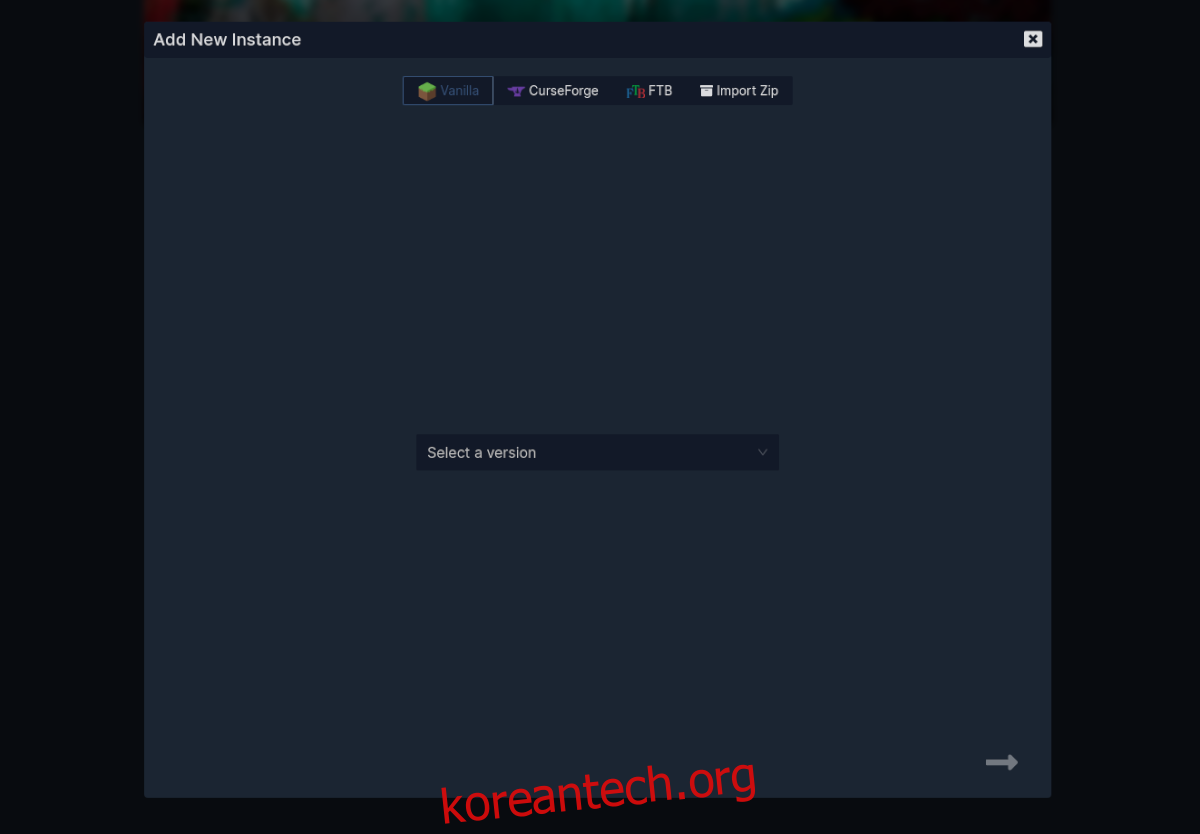
여기에서 “버전 선택” 버튼을 클릭하고 “바닐라”를 선택하여 플레이하려는 마인크래프트 버전을 선택하세요. 최상의 결과를 위해서는 최신 기능과 패치가 포함된 최신 게임 릴리스를 선택하는 것이 좋습니다.
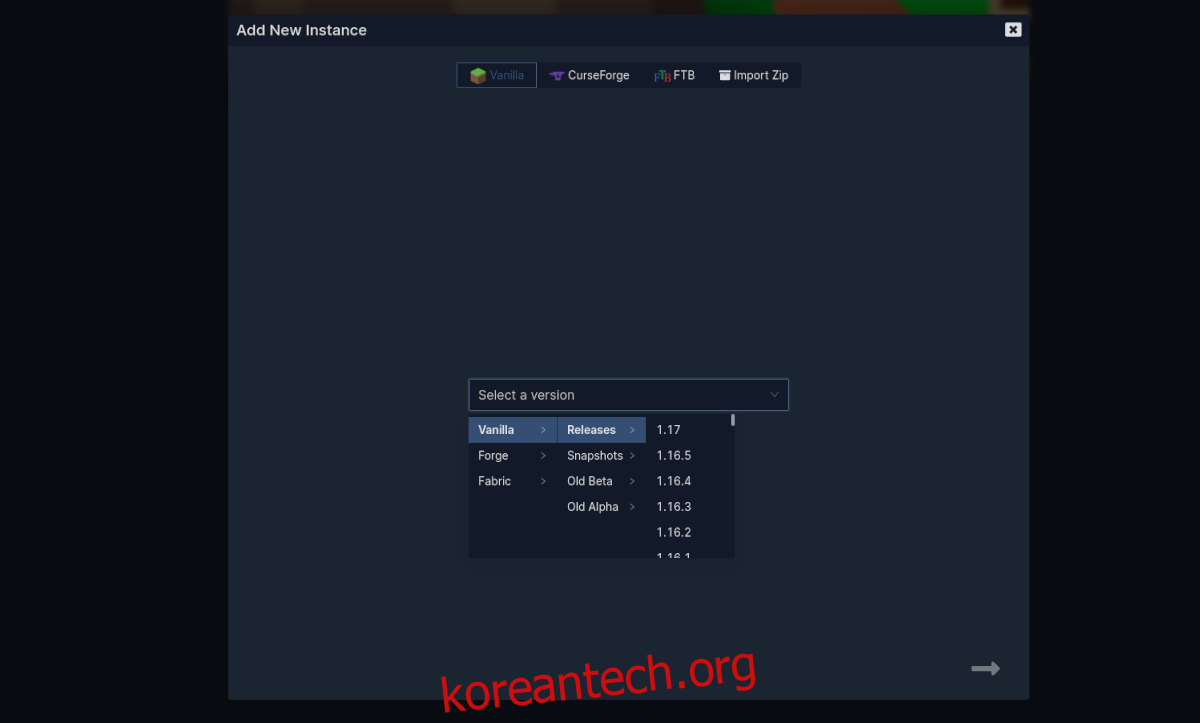
버전 선택을 완료했다면, 화살표를 클릭하여 기본 화면으로 돌아가 GDLauncher가 게임을 다운로드하도록 합니다. 다운로드가 완료되면, 해당 인스턴스를 선택하여 마인크래프트를 플레이할 수 있습니다!